Det kan ofte være nyttig å kunne se kalenderen til kollegaer. Du kan finne ut om det er sannsynlig at vedkommende er på kontoret, har ferie eller om de kan bli med på lunsj. I Outlook kan du vise flere kalendere samtidig.
Vise en annen kalender
1. Høyreklikk på Other Calendar. Velg Add Calendar fra menyen som vises, og velg hva slags kalender du vil vise. Du kan også velge Open Calendar fra båndet.
- Hvis du vil vise kalenderen til en kollega på UiO, velger du From Address Book, som inneholder adresselisten for alle ansatte ved UiO.
- For å finne kolleger i adresseboken må du søke etter fullt navn. Det vil si at om vedkommende har mellomnavn må dette være med, ellers vil ikke søkefunksjonen i Outlook finne personen.
- Hvis du vil vise en privat kalender, for eksempel Google-kalenderen til et fotballag eller familiens fritidskalender, velger du From Internet.

Vise flere kalendere
Hvis du har flere kalendere åpne samtidig, kan du velge forskjellige visninger. I utgangspunktet vises de hver for seg, men du kan slå dem sammen ved å klikke på pilen øverst i kalenderen.

Da vises de forskjellige kalendrene i samme vindu, men med forskjellig farge. Klikk på pilen øverst i vinduet på nytt for å skille visningen igjen.

Du kan også kombinere forskjellige visninger:
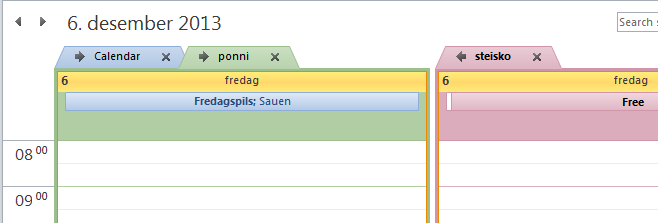
Hvis du vil lukke en kalender, fjerner du avkrysningen i navigasjonspanelet. Hvis du fjerner alle avkrysninger, vises din egen kalender.
